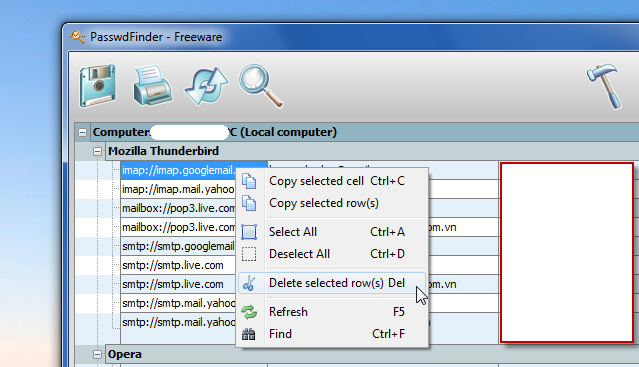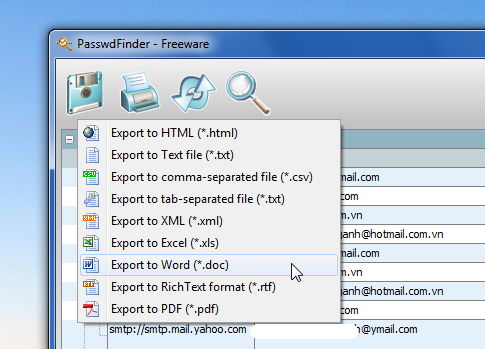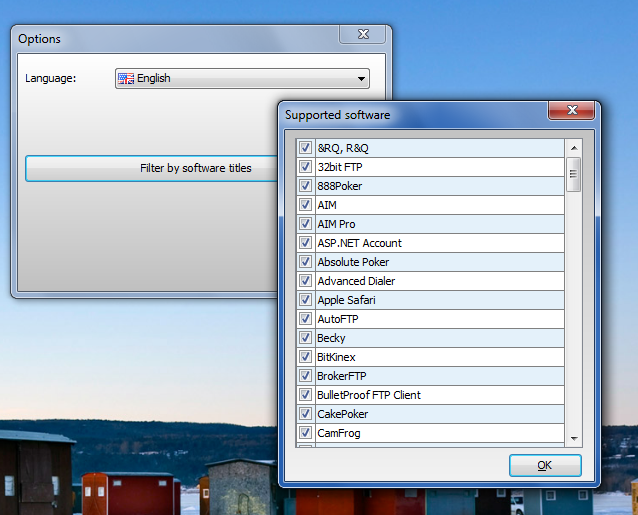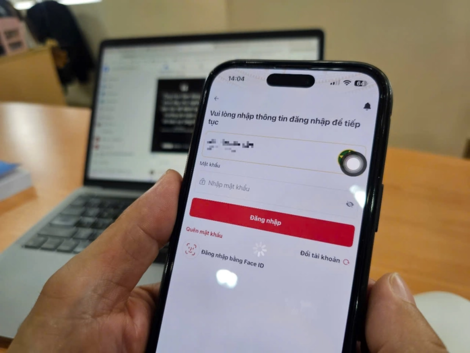Theo dõi Báo Tây Ninh trên
 (BTNO) -
Hiện tại, có rất nhiều tiện ích giúp bạn tìm lại mật khẩu đã mất, nhưng những tiện ích đó lại bị giới hạn trong một chương trình nào đó. Với khả năng mạnh mẽ của PasswdFinder, công cụ sẽ giúp bạn tìm lại mật khẩu đã xóa hay đã thay đổi của 117 phần mềm khác nhau.
(BTNO) -
Hiện tại, có rất nhiều tiện ích giúp bạn tìm lại mật khẩu đã mất, nhưng những tiện ích đó lại bị giới hạn trong một chương trình nào đó. Với khả năng mạnh mẽ của PasswdFinder, công cụ sẽ giúp bạn tìm lại mật khẩu đã xóa hay đã thay đổi của 117 phần mềm khác nhau.

Hiện tại, có rất nhiều tiện ích giúp bạn tìm lại mật khẩu đã mất, nhưng những tiện ích đó lại bị giới hạn trong một chương trình nào đó. Với khả năng mạnh mẽ của PasswdFinder, công cụ sẽ giúp bạn tìm lại mật khẩu đã xóa hay đã thay đổi của 117 phần mềm khác nhau với thời gian cài đặt trên máy chỉ mất vài chục giây. Sau đó, bạn có thể in ấn hay lưu lại thành những tập tin lưu trữ có thể chỉnh sửa dễ dàng.
PasswdFinder hoàn toàn miễn phí, được cung cấp tại địa chỉ http://bit.ly/VedOYv hay http://bit.ly/W8b10O (dung lượng 3,4 MB) tương thích Windows XP/2003/Vista/7/8.
|
|
Lần đầu sử dụng, bạn sẽ nhận được bảng “cam kết” của chương trình với nội dung là không thực hiện những hành động trái phép như sử dụng thông tin mật khẩu hay của bất kỳ dữ liệu trên máy tính, nhấn Yes, I understand để đóng nó lại. Công việc tìm kiếm sẽ diễn ra ngay sau đó, thời gian diễn ra rất nhanh nhưng sẽ còn phụ thuộc vào số lượng phần mềm trên máy. Chương trình hỗ trợ tìm kiếm các phần mềm phổ biến như Firefox, Google Chrome, Safari, Opera, Outlook, Yahoo Messenger, MSN Messenger, Camfrog, Google Talk, ICQ, Mozilla Thunderbird,...
Trong quá trình tìm kiếm, bạn có thể tạm dừng (Pause) hoặc kết thúc ngay quá trình (Remove Completed) trên giao diện Searching for passwords. Kết quả tìm thấy sẽ được bố trí trong ba cột theo thứ tự lần lượt: tên dịch vụ/địa chỉ - tên tài khoản - mật khẩu. Mỗi phần mềm được phân chia trong từng mục riêng biệt, bạn có thể thu gọn hay mở rộng danh sách thông tin bên trong.
|
|
Khi tìm được mật khẩu, bạn có thể sao chép lại bằng tay hay thao tác sao chép và dán. Nhấp chuột phải lên mật khẩu muốn sao chép và chọn Copy select row(s) hay Copy selected cell để sao chép luôn thông tin của dãy đó. Trường hợp, bạn không còn dùng tài khoản nào đó, bạn có thể xóa nó bằng lệnh Delete select row(s) hay nhấn phím Delete. Chương trình hỗ trợ bạn lưu toàn bộ thông tin mật khẩu, tài khoản tìm kiếm được thành các tập tin lưu trữ có thể chỉnh sửa như: Word (doc), Excel (xls), PDF,… Nhấn biểu tượng ổ đĩa mềm hay dùng phím tắt Ctrl+S rồi chọn định dạng lưu mong muốn > đặt tên > nhấn nút Save. Sau đó, chương trình sẽ hỏi bạn có muốn mở tập tin trích xuất vừa tạo ra hay không, nhấn Yes để đồng ý hoặc không chọn No. Nếu muốn in bảng kết quả lại, bạn nhấn vào biểu tượng máy in hoặc phím tắt Ctrl+Alt+P để thực hiện.
|
|
Mặc dù thời gian tìm kiếm mật khẩu của chương trình rất nhanh, nhưng bạn có thể rút ngắn xuống tối đa thời gian thực hiện bằng cách loại bỏ những phần mềm không có trên máy trong danh sách hỗ trợ tìm kiếm của chương trình. Nhấn phím tắt Ctrl+O hay biểu tượng hình cây búa, nhấn nút Filter by software titles rồi hủy dấu chọn tại phần mềm không muốn tìm kiếm trong hộp Supported software > nhấn OK.
L.K (st)